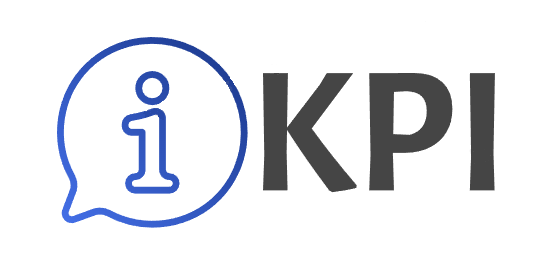Как очистить ноутбук от пыли без разборки: эффективные и безопасные методы
Если ваш ноутбук начал греться, шуметь или медленно работать, то наиболее вероятной причиной является накопление пыли. К счастью, очистить ноутбук от пыли без разборки можно с помощью таких инструментов, как баллон со сжатым воздухом, микрофибровая салфетка и ватные палочки, осторожно продувая вентиляционные отверстия и очищая внешние поверхности. Это поможет улучшить производительность вашего устройства и продлить срок его службы, избегая необходимости сложного вмешательства.
Почему пыль — враг номер один для ноутбука?
Пыль, ворс, мелкие частицы — все это не просто эстетическая проблема. Со временем они образуют плотный слой внутри устройства, особенно на радиаторах и лопастях вентиляторов. Это приводит к:
- Перегреву: Пыль препятствует эффективному отводу тепла от процессора и видеокарты, что может вызвать троттлинг (снижение производительности для предотвращения повреждения) или даже выход из строя компонентов.
- Снижению производительности: Перегрев заставляет систему работать медленнее, что сказывается на скорости загрузки программ, играх и общей быстродействии.
- Повышенному шуму: Засоренные вентиляторы работают на повышенных оборотах, пытаясь охладить компоненты, что приводит к неприятному шуму.
- Сокращению срока службы: Постоянный перегрев изнашивает внутренние элементы, значительно сокращая жизнь вашего лэптопа.
Как почистить ноутбук от пыли без разборки: инструменты и шаги
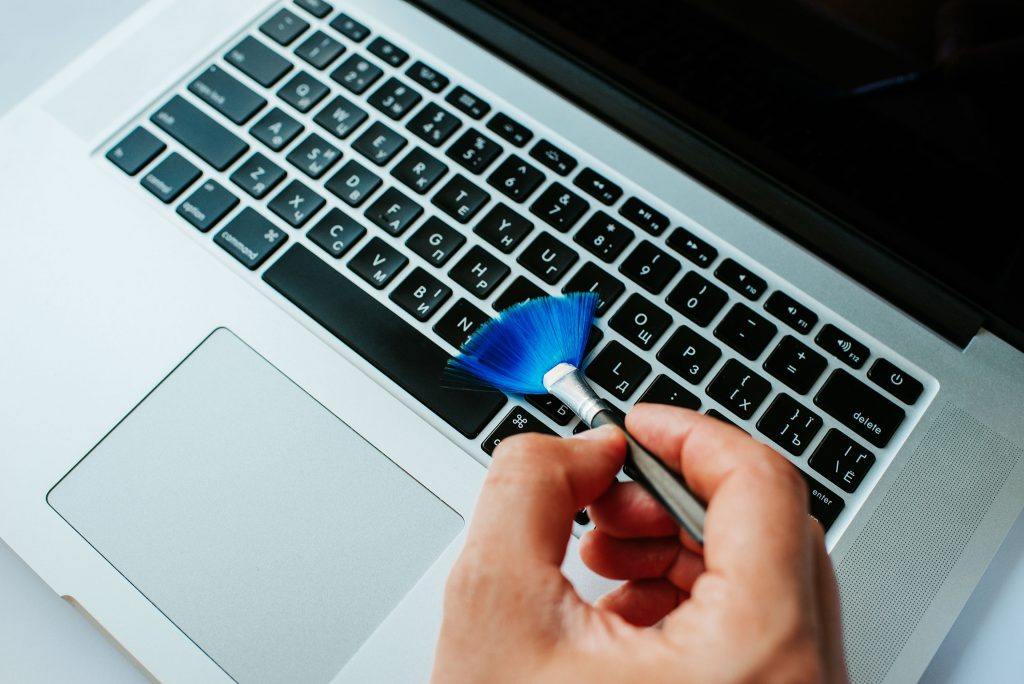
Если вы не готовы к разборке ноутбука, существуют методы, которые позволят вам удалить пыль с внешних и частично внутренних поверхностей. Для этого вам понадобятся:
- Баллон со сжатым воздухом: Это ваш основной инструмент для чистки ноутбука от пыли. Важно использовать баллон с тонкой насадкой для точного направления потока.
- Микрофибровая салфетка: Для протирания внешних поверхностей, экрана и клавиатуры.
- Ватные палочки: Для труднодоступных мест и щелей.
- Мягкая щеточка или кисточка: Для удаления пыли с клавиатуры.
- Пылесос (с осторожностью!): Можно использовать для сбора пыли, но ни в коем случае не для выдувания внутрь корпуса.
Пошаговая инструкция:
- Выключите и отсоедините ноутбук: Перед началом чистки лэптопа обязательно выключите его, отсоедините зарядное устройство и извлеките батарею (если она съемная). Это предотвращает возможное повреждение компонентов.
- Очистите клавиатуру:
- Переверните ноутбук вверх дном и легонько потрясите, чтобы вытряхнуть крупные частицы мусора.
- С помощью мягкой щеточки или кисточки осторожно удалите пыль и крошки между клавишами.
- Используйте сжатый воздух, направляя его под небольшим углом между клавишами, чтобы выдуть мелкие частицы. Держите баллон вертикально и не переворачивайте его, чтобы избежать попадания жидкости.
- Очистите вентиляционные отверстия: Это важнейший этап.
- Найдите все вентиляционные отверстия на корпусе ноутбука (обычно они расположены сбоку или сзади).
- Короткими нажатиями (не непрерывным потоком!) продувайте воздухом в вентиляционные отверстия. Старайтесь держать баллон на небольшом расстоянии (5-10 см).
- Важно: Во время продувания держите вентилятор, если вы видите его лопасти сквозь отверстие. Для этого можно использовать зубочистку или тонкую палочку, но будьте максимально осторожны, чтобы не повредить лопасти. Это предотвращает раскручивание вентилятора на высоких оборотах, что может вывести его из строя.
- Если есть доступ к выходным отверстиям, откуда выходит горячий воздух, продуйте и их.
- Очистите порты и разъемы: С помощью сжатого воздуха коротко продуйте USB-порты, HDMI, разъемы для наушников и другие отверстия, чтобы удалить пыль из них.
- Протрите корпус и экран: Используйте микрофибровую салфетку, слегка смоченную водой или специальным средством для чистки электроники, чтобы протереть внешнюю поверхность корпуса и экран. Никогда не распыляйте жидкость непосредственно на экран.
- Удаление пыли с дисплея: Для очистки экрана ноутбука всегда используйте специальные средства и мягкие салфетки из микрофибры. Осторожно протирайте экран, чтобы не оставить разводов или царапин.
Дополнительные советы для эффективной чистки ноутбука

- Регулярность – залог успеха: Не ждите, пока ноутбук начнет “кричать” от перегрева. Проводите профилактическую чистку от пыли каждые 3-6 месяцев.
- Избегайте чрезмерной силы: Не давите сильно на клавиатуру или корпус во время чистки. Все делайте осторожно.
- Качественный сжатый воздух: Используйте баллоны, специально предназначенные для чистки электроники. Обычные баллоны для компрессоров могут содержать конденсат или примеси, которые навредят устройству.
- Пылесос как вспомогательное средство: Можно осторожно использовать пылесос на низкой мощности для сбора выдутой пыли снаружи, но никогда не пытайтесь “всасывать” пыль изнутри ноутбука через вентиляционные отверстия, это может повредить компоненты.
- Хранение и использование: Держите ноутбук на твердых поверхностях (столе), избегая размещения на коленях, мягкой мебели или одеялах, которые блокируют вентиляционные отверстия и способствуют накоплению пыли.
Когда стоит обратиться к профессионалам?
Хотя методы чистки ноутбука без разборки эффективны для поверхностного удаления пыли, они не могут полностью очистить систему охлаждения изнутри. Если ваш ноутбук все еще сильно греется, шумит или выключается после чистки, вероятно, потребуется профессиональное обслуживание. Специалист разберет устройство, полностью очистит радиатор и вентилятор, а также заменит термопасту и термопрокладки, что критически важно для долговечности и производительности.
Регулярная и правильная чистка ноутбука от пыли без разборки — это простой, но очень важный шаг для поддержания его оптимальной работы и продления срока службы. Следуя этим советам, вы сможете значительно улучшить опыт использования своего устройства и наслаждаться его быстрой и тихой работой. Не забывайте, что чистота — залог долголетия вашей техники!